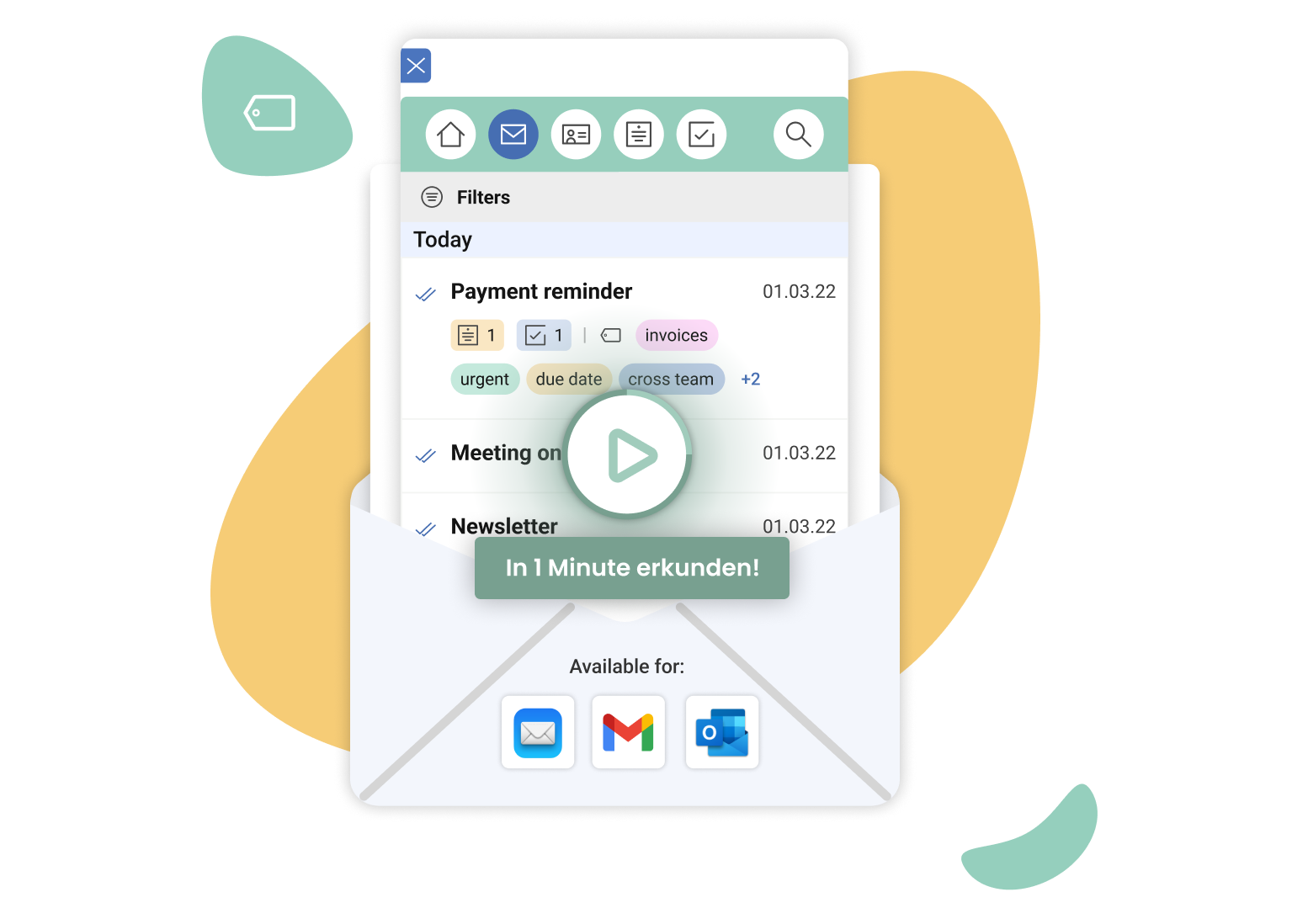Mit Mailbutler kannst du es! Deinen Mails Tags zuzuordnen ist einfach: Öffne dazu Mailbutler in deinem Outlook-, Gmail- oder Apple Mail-Posteingang, wähle eine E-Mail, einen Kontakt, eine Notiz oder eine Aufgabe aus und klicke auf den Tag-Button. Anschließend kannst du dann einen Namen für deinen Tag hinzufügen – und fertig!
Organisiere deinen Posteingang mithilfe von Tags 
Füge Tags zu deinen E-Mails, Kontakten, Nachrichtenvorlagen, Signaturen, Notizen und Aufgaben in Outlook, Gmail und Apple Mail hinzu, um Ordnung in deinen Posteingang zu bringen.
Füge Tags zu deinen E-Mails, Kontakten, Nachrichtenvorlagen, Signaturen, Notizen und Aufgaben in Outlook, Gmail und Apple Mail hinzu, um Ordnung in deinen Posteingang zu bringen.
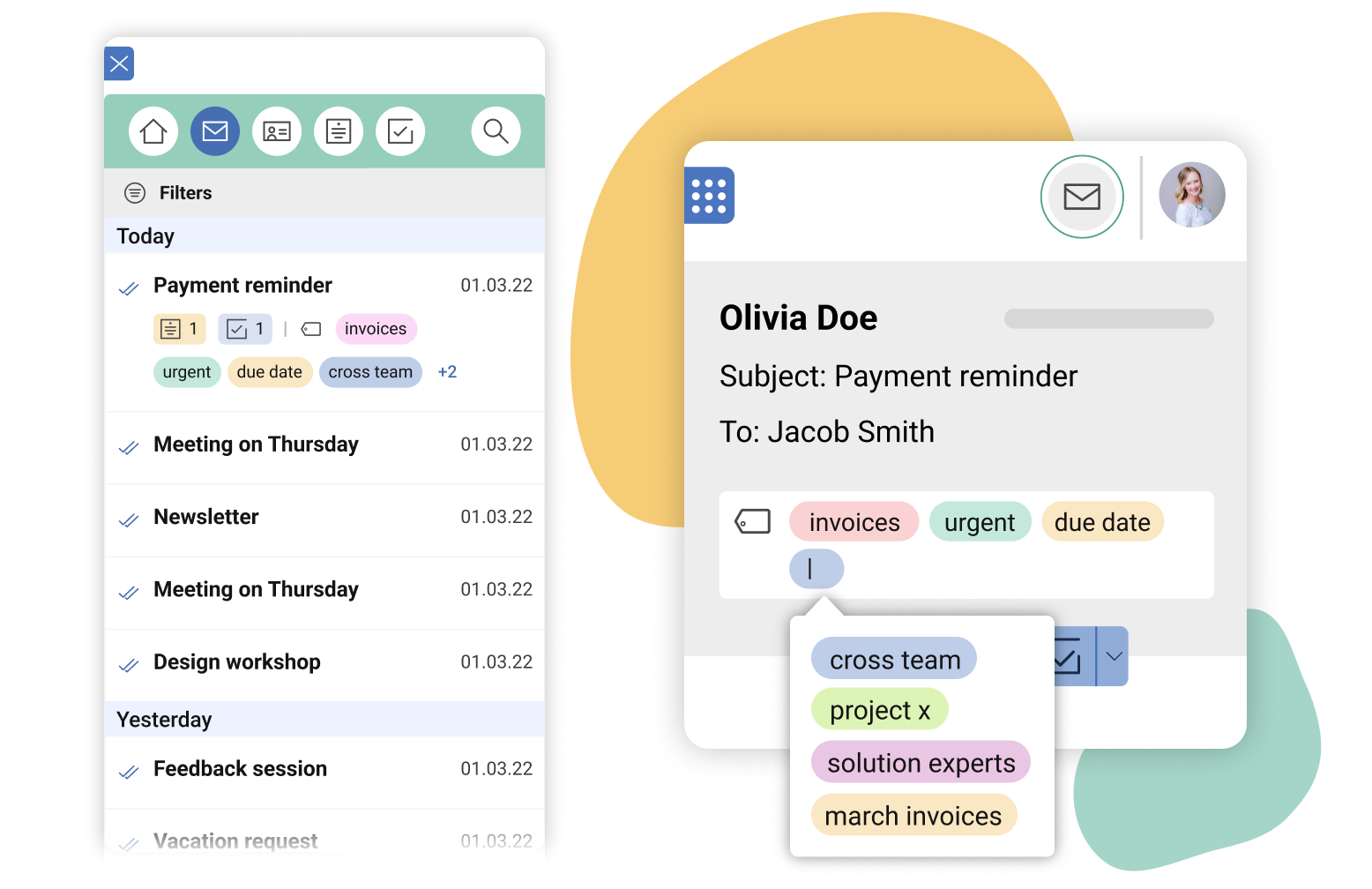
Behalte stets den Überblick mit E-Mail-Tags
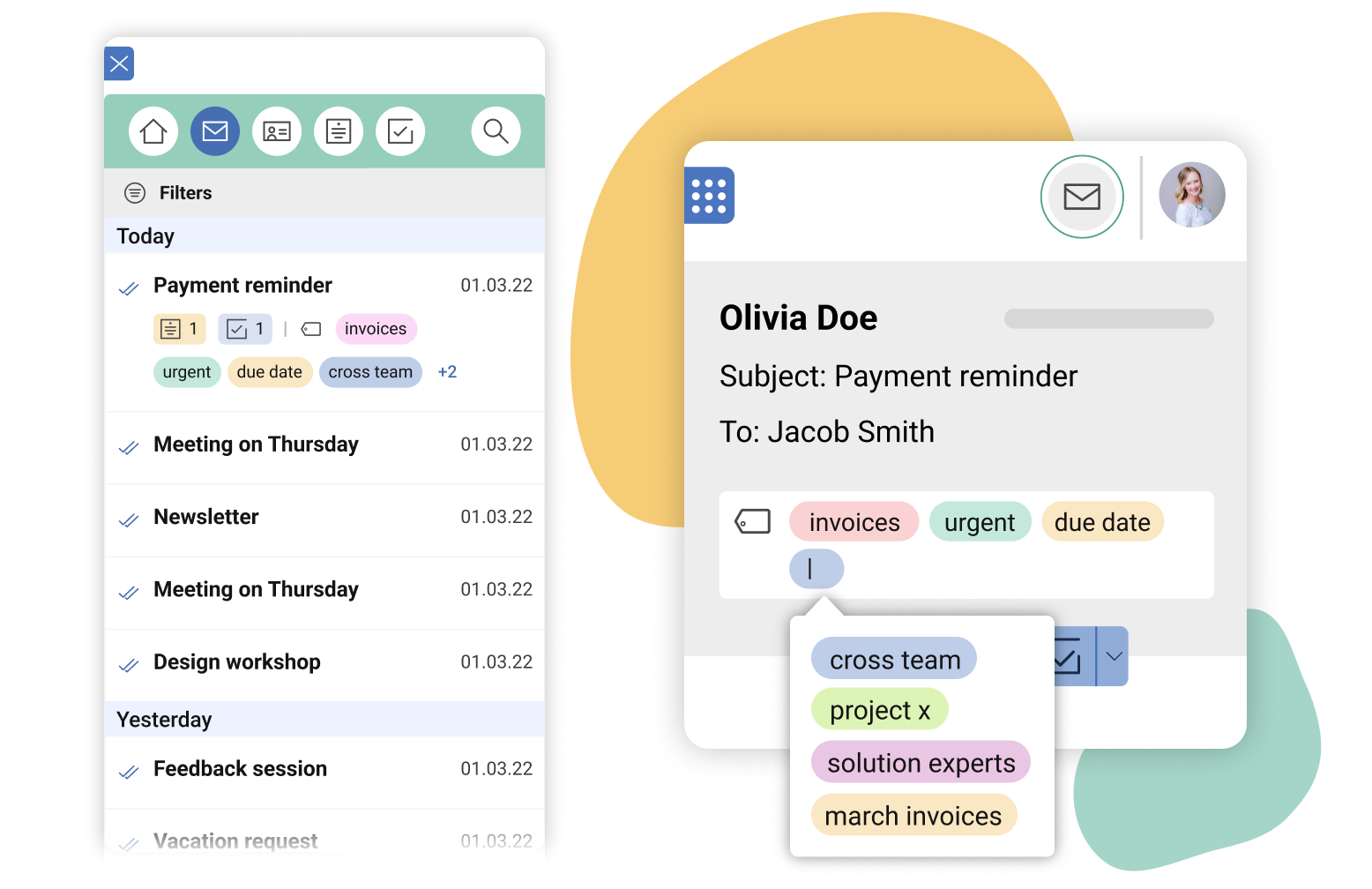
Tags für E-Mails sorgen für einen übersichtlichen Posteingang. Mit nur wenigen Klicks kannst du deine E-Mails mit farbigen Tags versehen, damit du immer schnell weißt, worum es sich bei einer Mail handelt: Rechnung, Kund:innenanfrage oder etwa eine wichtige Info von einem Teammitglied. Mit Tags behältst du Kontrolle über die E-Mail-Flut in deiner Inbox!
Verbessere deine Kund:innenbeziehungen mit Tags
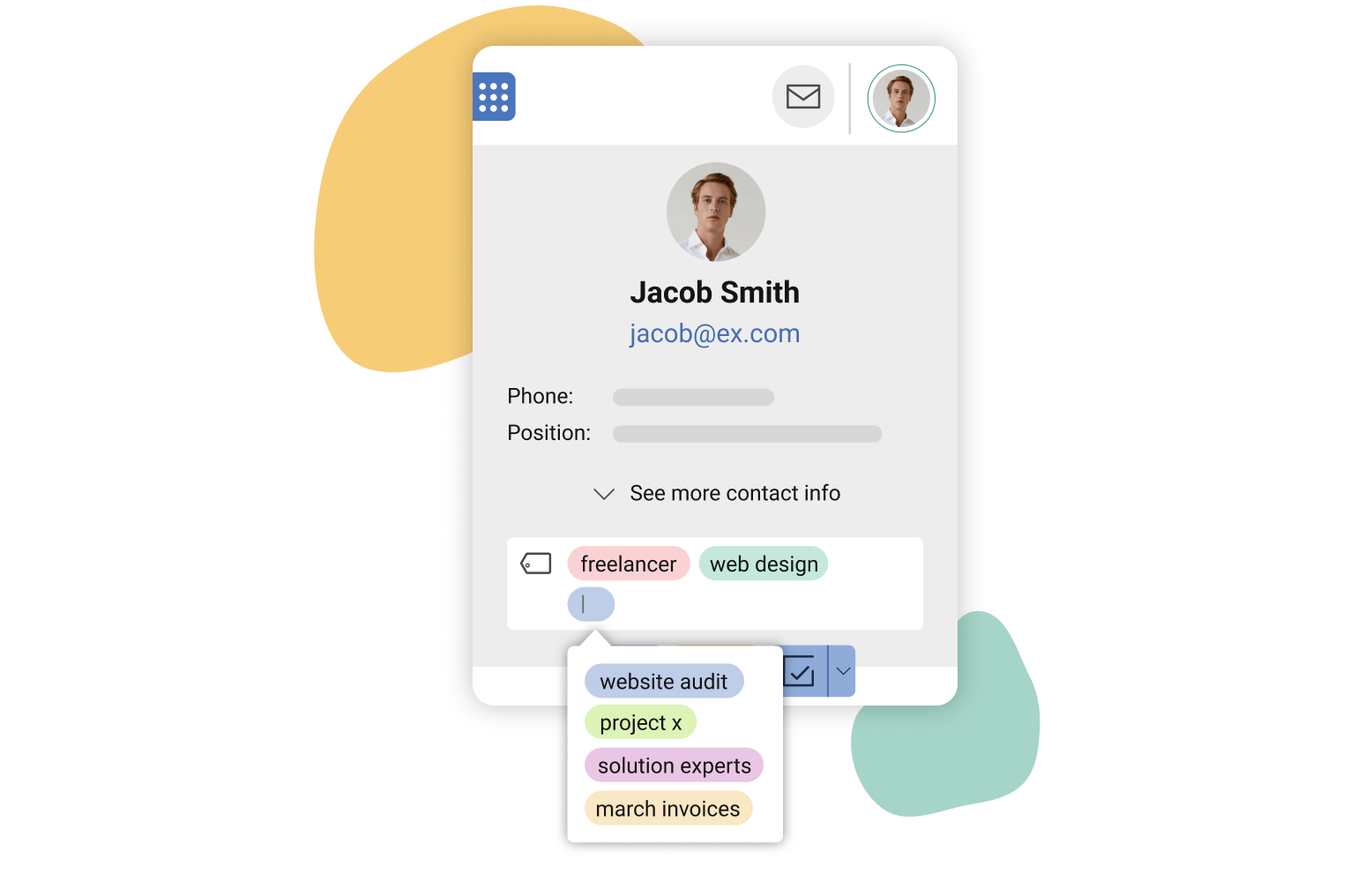
Eine gute Beziehung zu den Kund:innen ist essenziell für jedes Business, kann aber oft eine echte Herausforderung sein. Die Outlook-, Apple Mail- und Gmail Labels von Mailbutler können dir hier zur Hilfe kommen! Weise allen deinen Kontakten Labels zu, damit du immer weißt wer wer ist und so eine professionelle und persönliche Beziehung zu deinen Kund:innen erhältst.
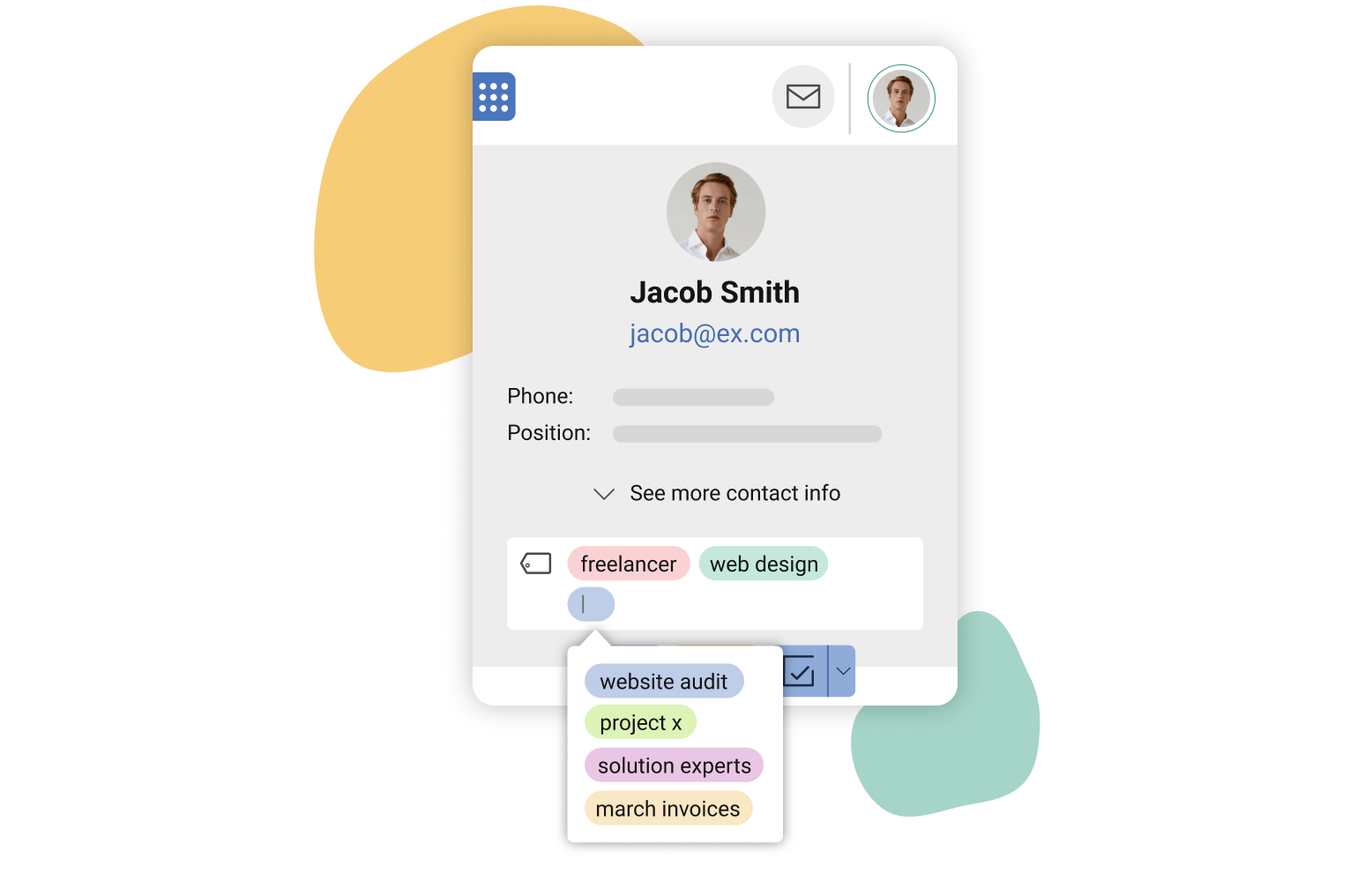
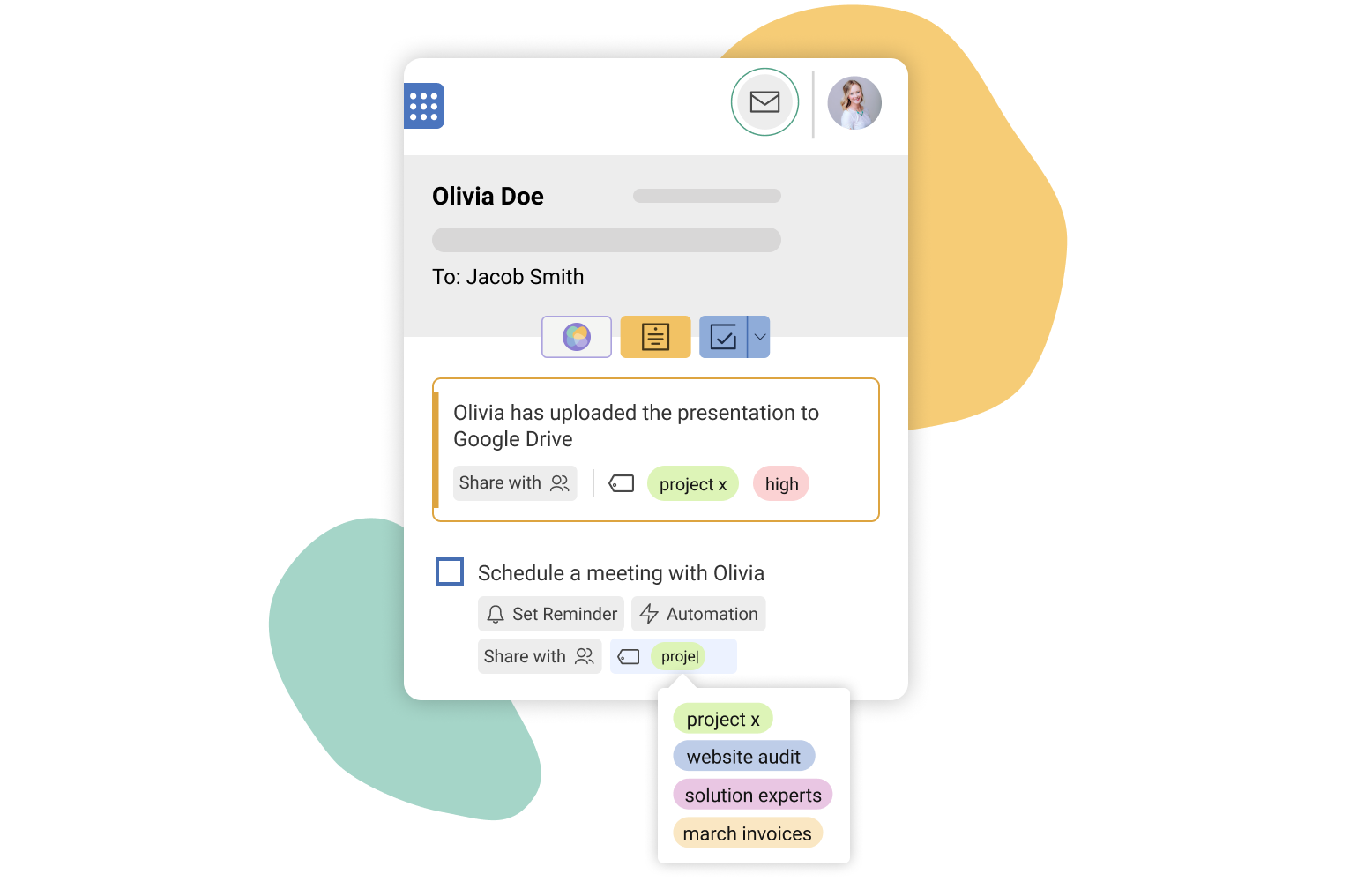
Optimiere dein Inbox-Management mit Tags für Notizen und Aufgaben
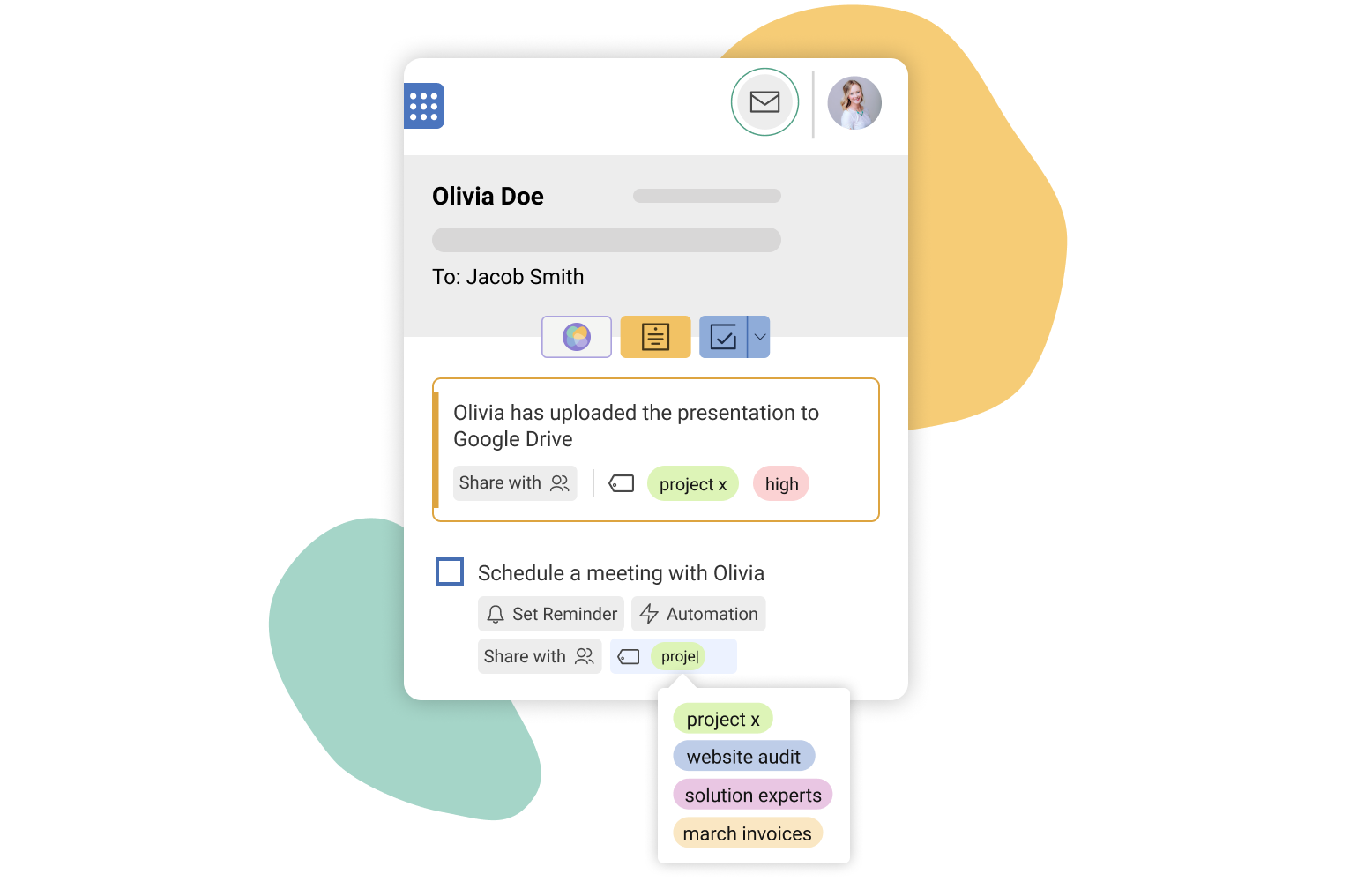
Wir alle wissen, wie schwierig es sein kann den Überblick über all die To-dos und Informationen zu behalten mit denen wir täglich bombardiert werden. Mit der Tags-Funktion von Mailbutler kannst du schnell und einfach für alle deine Aufgaben und Notizen Markierungen erstellen, damit du immer weißt, welches To-do die höchste Priorität hat und welche Infos die wichtigsten sind. So wirst du im Handumdrehen zum Organisations-Genie!
Finde in Sekundenschnelle die passende E-Mail-Vorlage für jede Situation
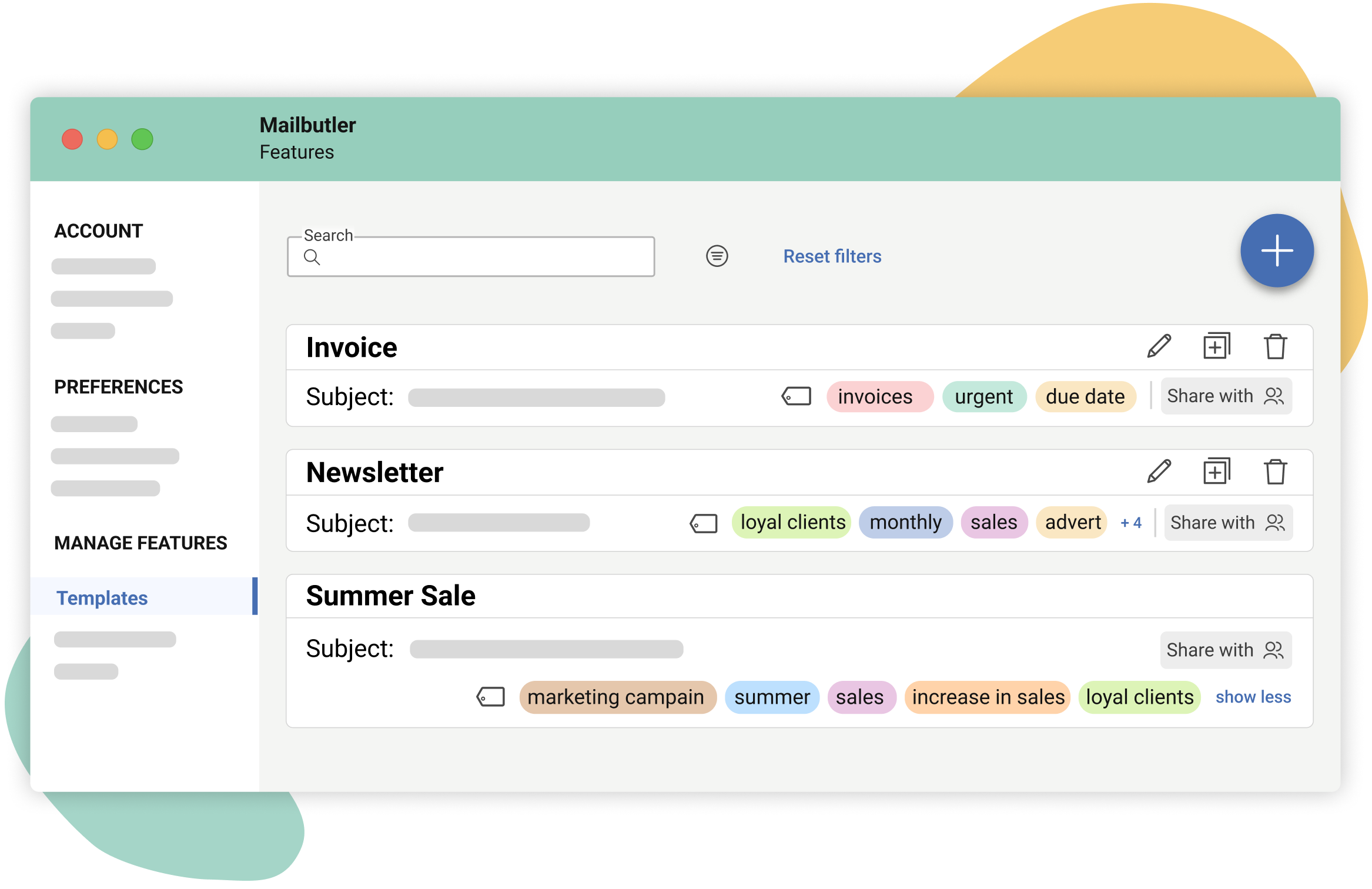
Nachrichtenvorlagen sind sehr praktisch, um deine E-Mails schneller zu beantworten – aber, wenn du viele Vorlagen hast, kann es machmal schwer sein, die passende herauszusuchen. Wir haben die Lösung! Versehe deine Nachrichtenvorlagen einfach mit Etiketten, um sie zu kategorisieren und immer in Sekundenschnelle die richtige Vorlage für jede Situation zu finden.
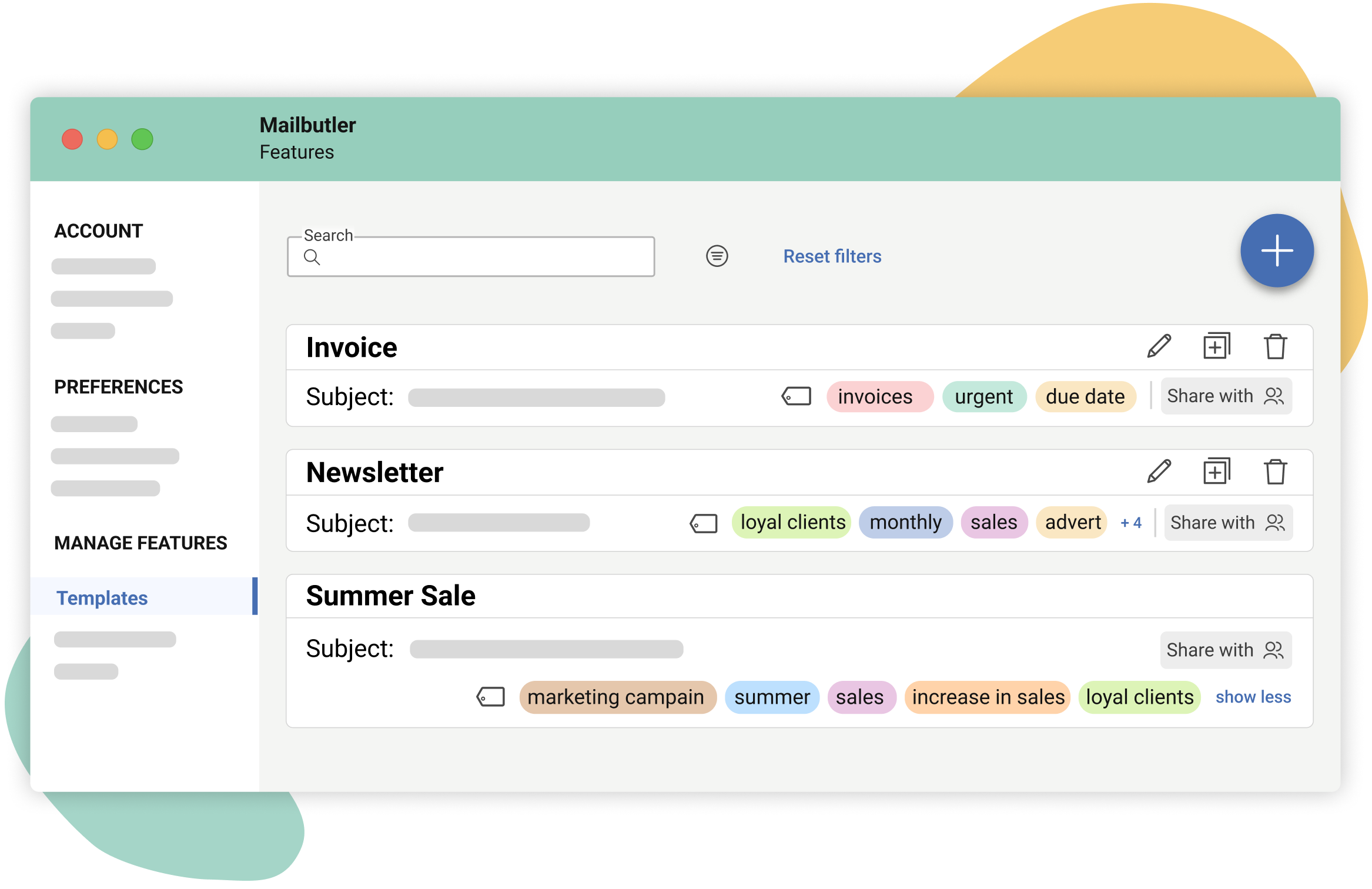
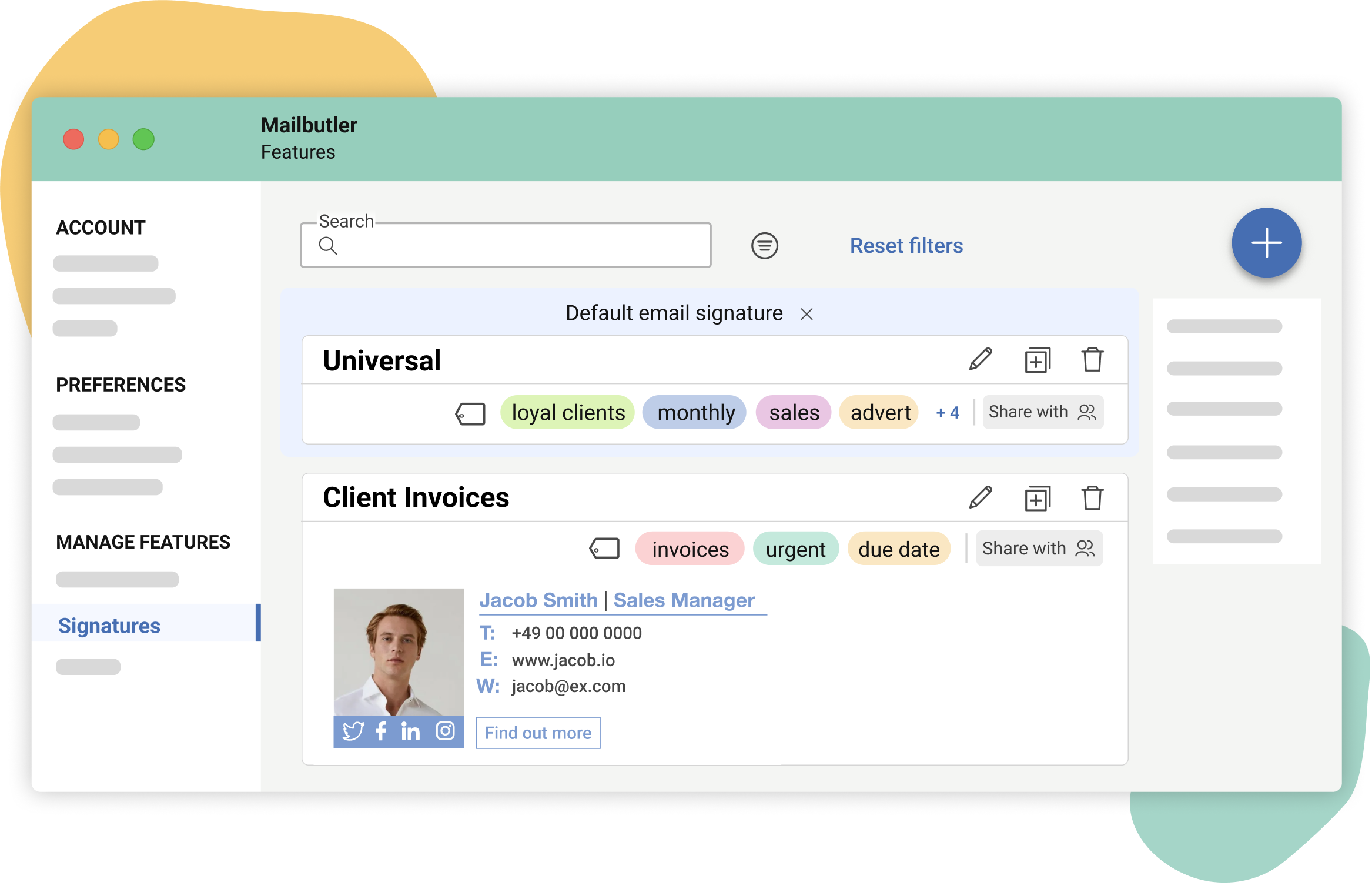
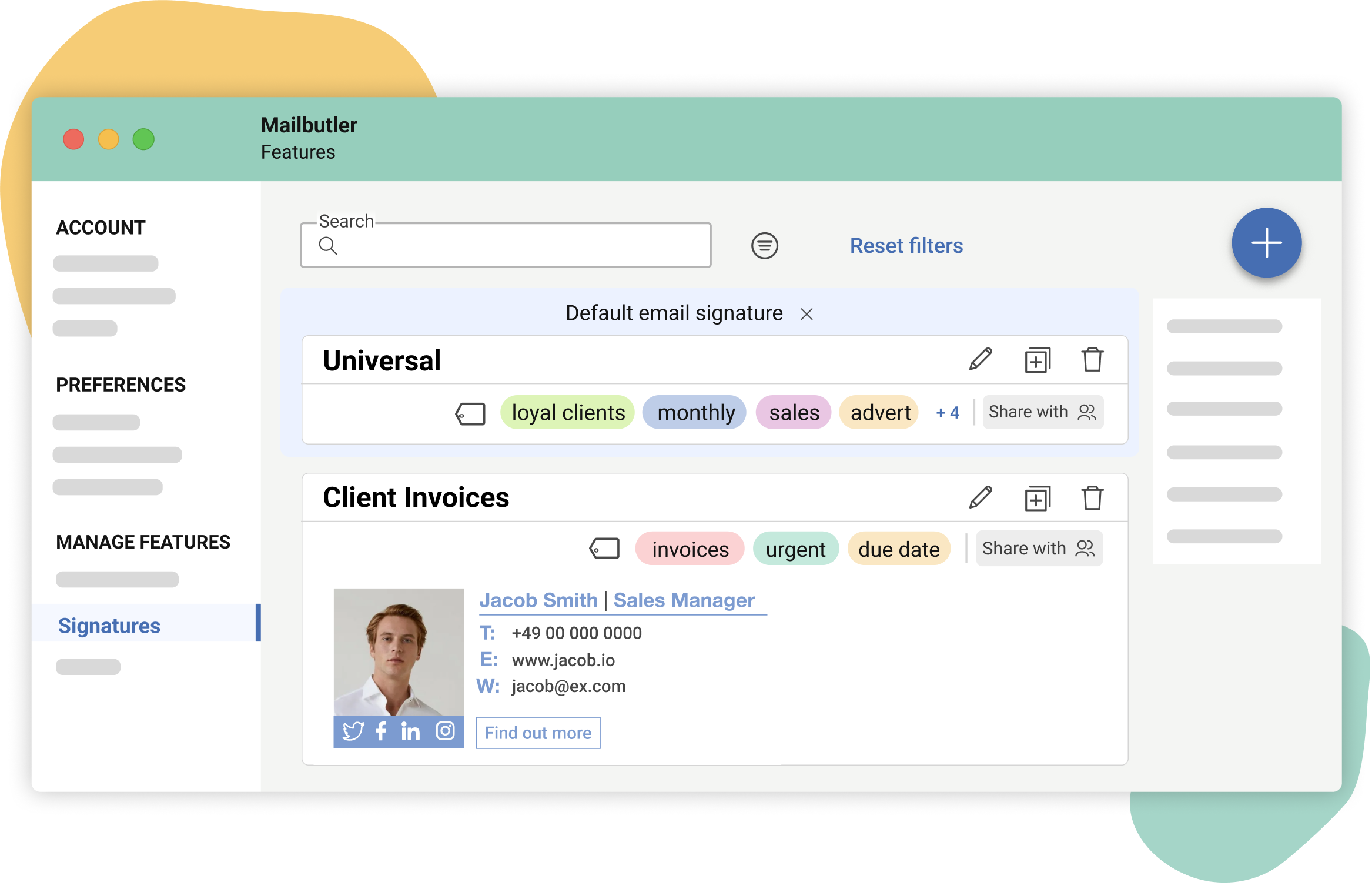
Erstelle Labels für deine Signaturen
E-Mail-Signaturen erfüllen vielerlei Zwecke: Sie repräsentieren deine Marke, sie sind ein Marketinginstrument und sie enthalten deine Kontaktinfos. Indem du deine Signaturen mit Tags kennzeichnest, kannst du immer schnell die passende Signatur für die E-Mail finden, die du gerade versendest!
Verwalte deine Tags ganz mühelos
Für noch mehr Organisation: Du kannst deine Tags unter Konto und Einstellungen managen. Dort findest du eine Übersicht aller deiner Tags und kannst diese außerdem bearbeiten oder neue Tags erstellen.
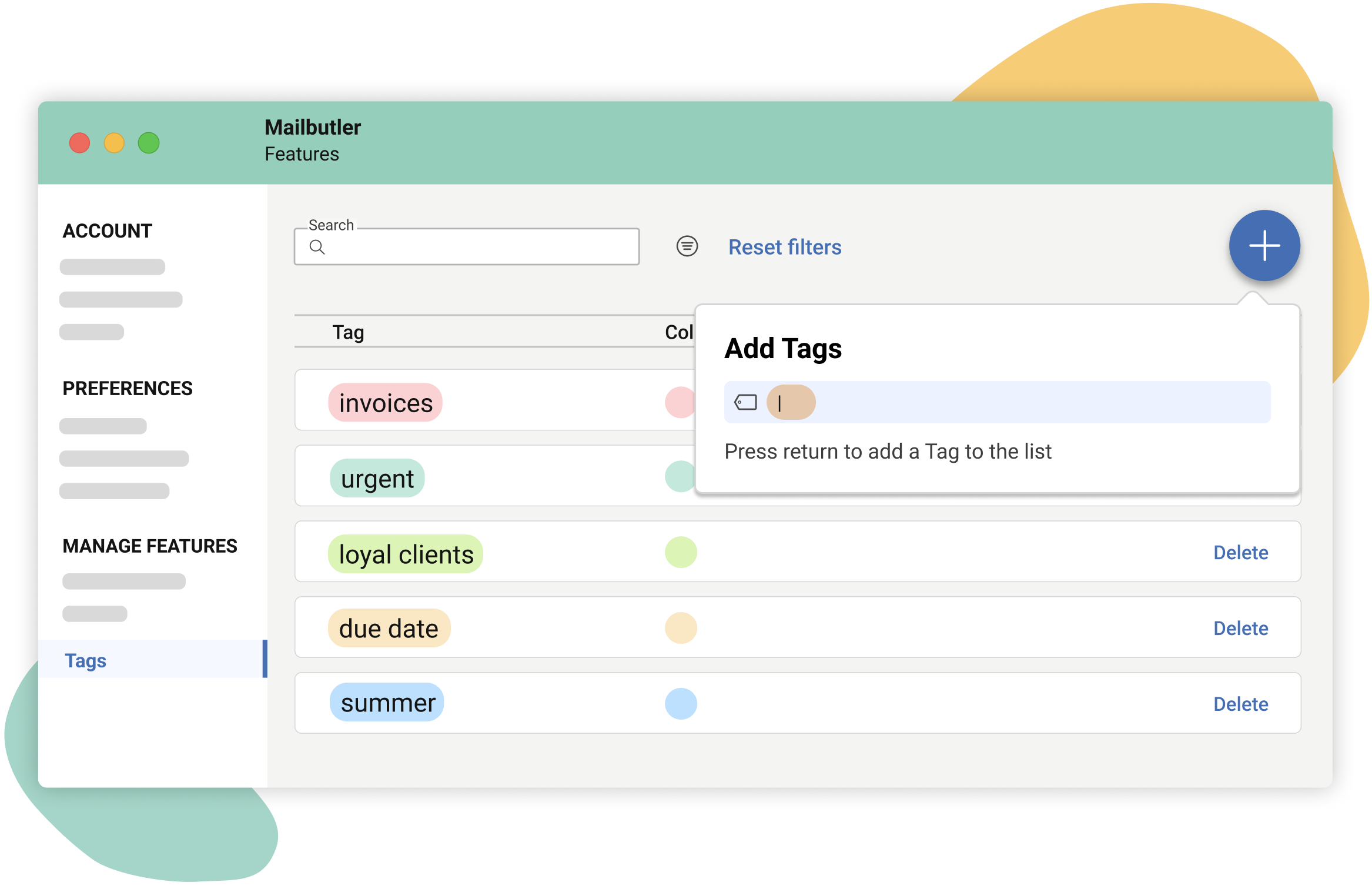
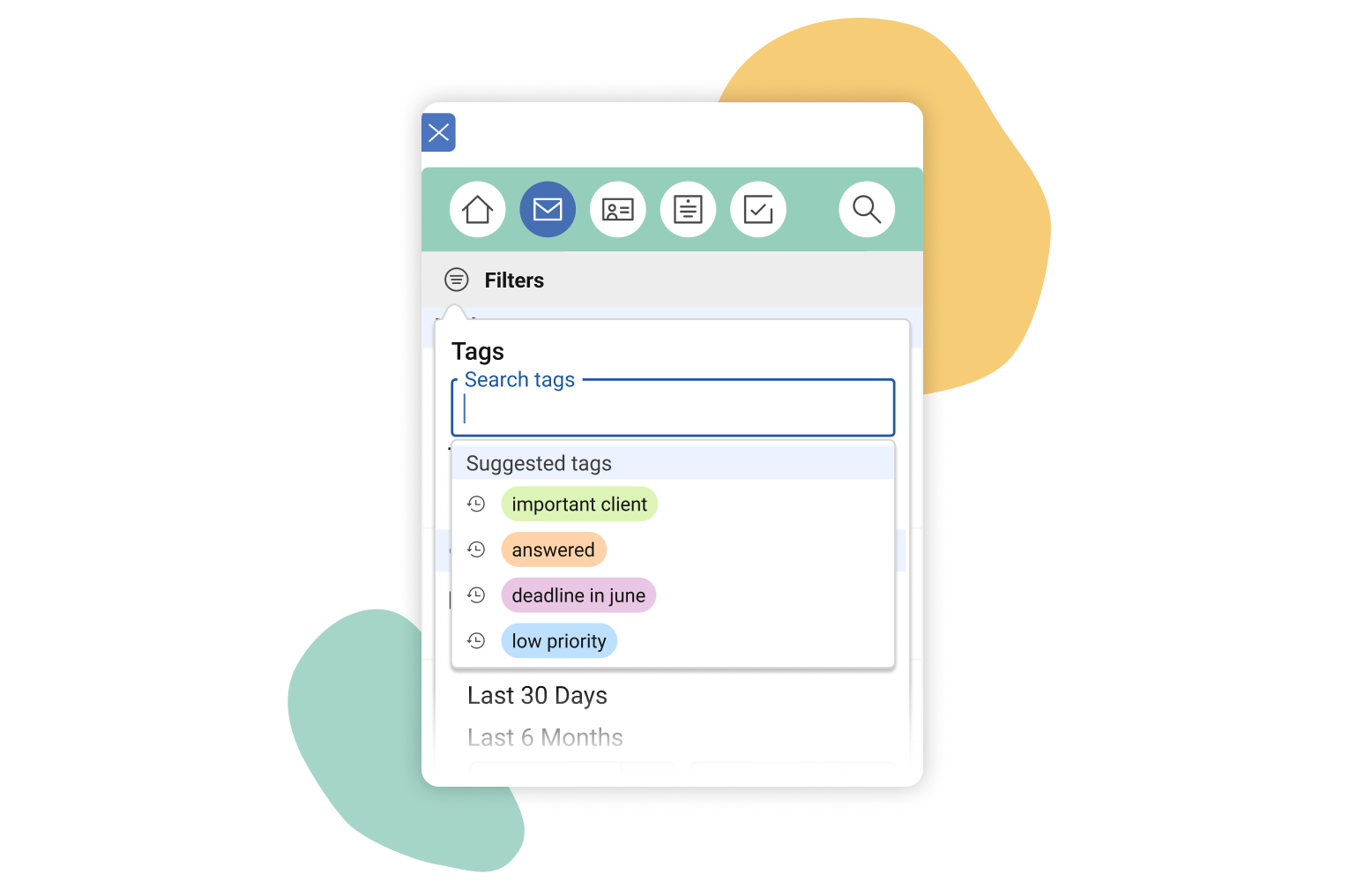
Filtere Infos nach Tags
Filtere und sortiere, mit nur ein paar Klicks, Informationen nach Tags in Outlook, Gmail und Apple und erhalte eine vollständige Liste aller Mails, Kontakte, Signaturen, Nachrichtenvorlagen, Notizen und Aufgaben mit dem entsprechenden Tag. So findest du immer schnell, wonach du suchst!




Fragen zu E-Mail Tags
Kann ich Tags zu E-Mails hinzufügen?
Wie kann ich in Outlook Tags hinzufügen?
In Outlook E-Mail-Tags zu nutzen ist ganz leicht. Öffne dazu die Mailbutler-Sidebar. Dort kannst du dann Tags zu E-Mails, Kontakten, Signaturen, Nachrichtenvorlagen, Notizen und Aufgaben hinzufügen. E-Mail Tags für Outlook helfen dir stets den Überblick über deinen Posteingang zu behalten!
Wie kann ich E-Mails in Gmail kennzeichnen?
Deine E-Mails in Gmail mit Tags zu markieren geht super einfach und schnell. Klicke auf den Mailbutler-Button, um die Mailbutler-Sidebar zu öffnen. Dort wählst du dann das Element aus, das du labeln möchtest, klickst auf den Tag-Button und fügst einen Namen für den Tag hinzu. Gmail-E-Mail-Tags sind das ultimative Tool für einen organisierten Posteingang!
Wie fügt man Apple Mail-Tags hinzu?
Tags für E-Mails in Apple Mail zu erstellen ist kinderleicht. Öffne ganz einfach die Mailbutler-Sidebar, wähle das Element aus, das du taggen möchtest und klicke auf den Tag-Button. Dann musst du nur noch einen Namen für dein Tag hinzufügen – und fertig.
Welche Vorteile hat das Tagging meiner E-Mails?
Deine E-Mails mit Tags zu kennzeichnen bringt eine Vielzahl von Vorteilen mit sich! Du kannst E-Mails taggen, um schnell zu sehen, worum es in einer Mail geht oder wie du auf eine Nachricht reagieren sollst. Indem du Kontakte mit Tags kennzeichnest, kannst du sie besser zuordnen und deine Beziehung zu deinen Kund:innen vertiefen. Das Labeln von Notizen oder Aufgaben ist hilfreich, um Prioritäten zu setzen oder Informationen zu kategorisieren. Und Markierungen für Nachrichtenvorlagen und Signaturen helfen dir schnell die passende Vorlage oder Signatur für alle Situationen zu finden.
Wie tagge ich E-Mails auf meinem iPhone oder Android?
Zurzeit ist Tagging noch nicht für iOS oder Android verfügbar, aber wir planen es in Zukunft zu implementieren. Stay tuned!





Mach dir keine Sorgen um deine Daten. Mailbutler ist 100% DSGVO-konform
Wir nehmen Datenschutz sehr ernst und teilen deine Daten niemals mit Dritten. Da unsere Server sich in Deutschland befinden, kannst du sichergehen, dass deine Daten unter Einhaltung strengster Privatsphäre- und Sicherheitsrichtlinien gehandhabt werden.
Auch bekannt aus
„Wünschst du dir auch oft, dein E-Mail-Programm könnte noch ein bisschen mehr? Ob E-Mails für dich zu verfassen, deine E-Mails vorauszuplanen oder dir eine Benachrichtigung zu schicken, wenn deine E-Mail geöffnet wurde - mit Mailbutler erlebst du E-Mail-Management auf einem neuen Level!”